大学哥手游网:值得大家信赖的游戏下载站!
大学哥手游网:值得大家信赖的游戏下载站!
发布时间:2020-05-13 22:30:16来源:大学哥手游网作者:大学哥手游网
戴尔 Latitude 7212预装win10改win7怎么装?戴尔 Latitude
7212笔记本电脑是一款商用平板电脑!处理器采用了英特尔芯平板技术,处理器型号为:Intel 酷睿i3
7100U,系统内存为8GB,以及128GB固态硬盘,本文中winwin7小编将给大家分享介绍下戴尔Latitude
7212预装win10改win7详细图文教程!
戴尔Latitude 7212预装win10改win7步骤一:准备工作
一、下载U盘启动工具制作U盘启动盘(微PE U盘启动盘制作方法(图解))
二、下载一款联想电脑专用的的Win7 64位系统:Dell Windows7|戴尔专用GHOST WIN7 64位旗舰版ISO镜像V2018
三、将下载好的win7旗舰版系统进行解压,将里面的GHO文件复制到之前制作好的U盘启动工具盘中;
戴尔Latitude 7212预装win10改win7步骤二:BIOS修改与U盘启动
1、开机一直按F2进入BIOS,按F2进入BIOS界面,切换到secure BOOT页面,选择secure Boot Enable按回车改成Disabled,关闭安全启动,否则安装win7后进入系统失败,如图所示;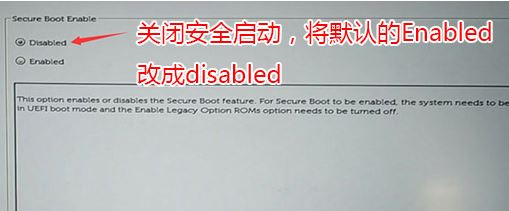
注:戴尔笔记本每做一步BIOS更改记得应用一下
2、切换到切换到sercurity将ppt sercurity右侧PPT ON前面的勾去掉,如下图所示;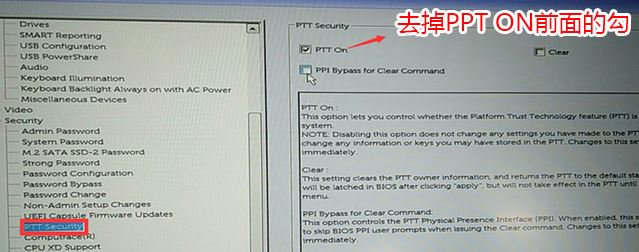
3、切换到Advanced Boot Options将右边的Enable legacy option roms选项打勾,如下图所示;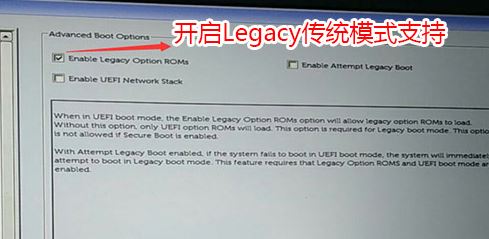
4、切换到system configuration项,将sata operatior硬盘模式改为ahci模式,否则安装win7会同现0x0000007b蓝屏,如下图所示;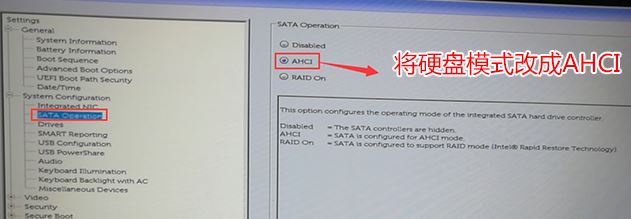
5、将BOOT Sequence右边选项的UEFI改成Legacy,点击下方的保存,如下图所示;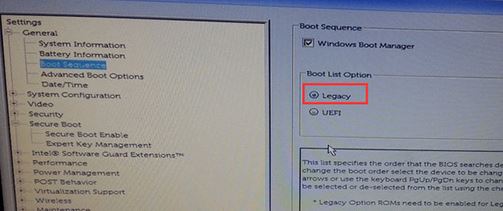
6、插入U盘启动盘,重启时不停的按下f12,打开快速引导菜单,选择识别的U盘启动回车从U盘启动,如下图所示;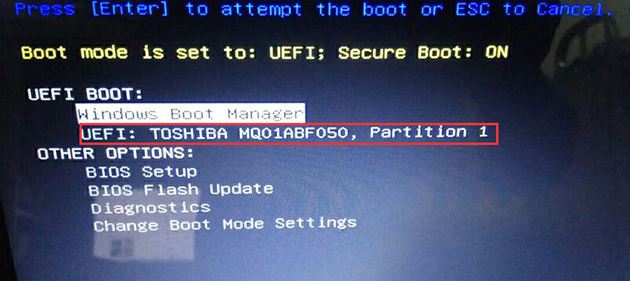
戴尔Latitude 7212预装win10改win7步骤三:磁盘分区与系统安装
1、进入U盘启动盘,使用键盘上下键选择【1】入PE系统(如果PE不同的话那么界面也有差异,大家选择合适的选项即可,若无法进入重启重新进行U盘启动换一个选项试试);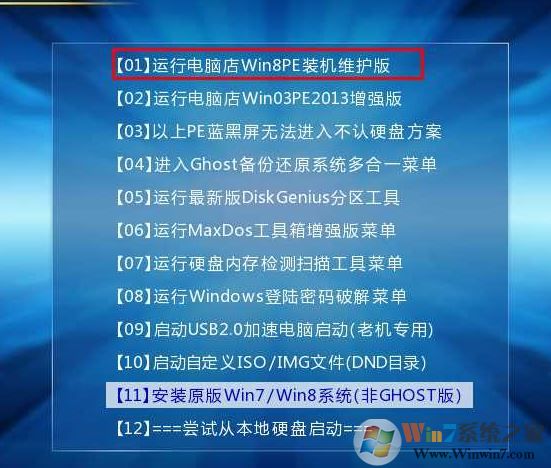
2、打开桌面上的Diskgenius分区工具(DG分区工具);打开Diskgenius后,选择笔记本硬盘,然后点击“硬盘”,查看菜单中的【“转换分区表类型为MBR格式”】选项是否灰色,如果是灰色的话那么我们就无需进行重新分区,除了C盘系统盘和桌面上的资料,重装系统后其他磁盘中的资料都不会被清空,如果“转换分区表类型为MBR格式”选项是可选的,则需要将整个硬盘格式化,操作方法如下:
删除分区:点击“硬盘”——“删除所有分区”,删除前确保资料已经转移,删除后,点击【保存更改】,如图: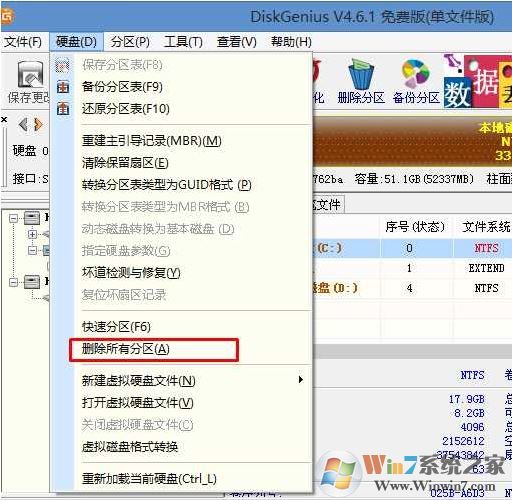
转GPT分区为MBR格式:删除分区后,装换硬盘分区表类型 为 MBR 格式,同样还是从“硬盘”——“转换分区表类型为MBR格式”,然后保存更改(以下为图示,此时该项为可点,如不可点说明已经转换好了。),如图: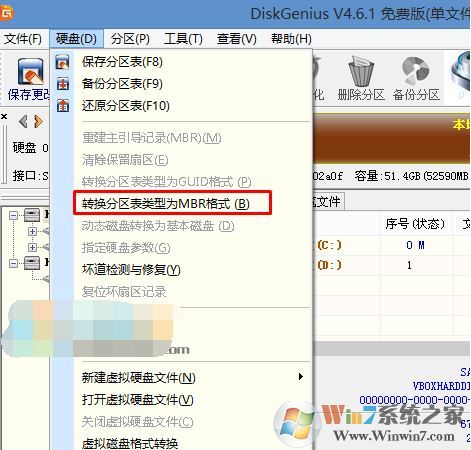
重新分区:磁盘格式转换完成后,点击【快速分区】,勾选 分区表类型为 MbR ,勾选了重建主引导记录MBR,选择需要分区的个数以及大小,当然大家可以点击“自定”来设置合适的分区,按下确定后开始分区(如果是固态硬盘或者是东芝的硬盘要进行4K对齐一下),如下图: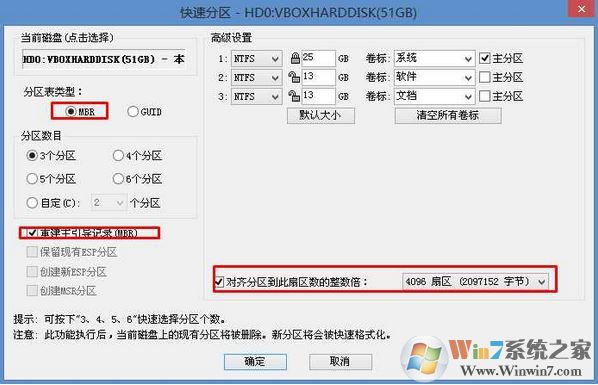
3、分区完成后运行桌面的"一键装机还原"工具,然后选择win7系统镜像文件,以c盘为系统盘,把win7系统安装在c盘中,点击确定;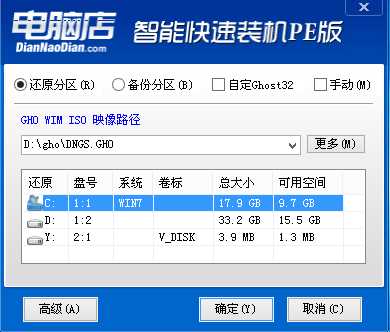
接着便会释放GHO安装程序,在此界面下不要去动电脑以及U盘,一面中途失败,等到滚动条走到100的时候会提示我们重启电脑,此时我们点击确定或者让其自动重启计算机,重启之后再将U盘拔除,急着只需耐心等待系统自动部署完成即可进入windows
7旗舰版操作系统界面!
月圆之夜小红帽日记事件独眼巨人怎么选择
食物语手游腊味合蒸高阶阵容打法思路一览
商道高手无限宴会怎么做收益最高
长生劫第三关秦始皇陵通关具体解析
爱江山更爱美人游戏中宫论战攻略
爱江山更爱美人游戏冲势力榜攻略
玄元剑仙神魂悟道秘术有什么用
王牌战争文明重启各种资源刷新地点与详细位置大全
王者荣耀貂蝉取消技能后摇五个办法 超流畅技能衔接技巧
坠落星界
其它游戏
炽姬无双
角色扮演
斗罗大陆手游
角色扮演
王者荣耀
角色扮演
机动战姬聚变
动作格斗
一刀传世
角色扮演
征途永恒
角色扮演
和平精英
枪战射击
你是否真的能识破渣男的招术
休闲益智